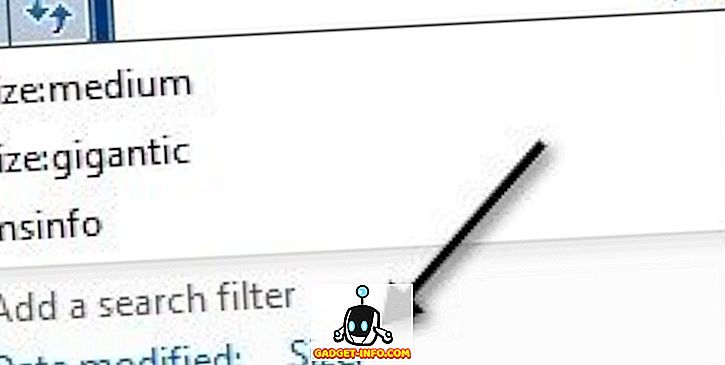Eine APK-Datei ist das Endprodukt, das nach der Entwicklung einer Android-App erstellt wird. Es gehört zur Erweiterung .apk und wird auch als Android Application Package bezeichnet. Es ähnelt einer .exe-Datei, die zum Installieren von Windows-Programmen verwendet wird. Wie Sie vielleicht wissen (oder auch nicht), ist es nicht leicht, diese APK-Datei aus einer App zu extrahieren. Wenn das Telefon gerootet ist, kann es leicht sein, wenn Sie ein nicht gerootetes Android-Gerät haben. Nun, die Wahrheit ist, dass es nicht so schwer ist, wie Sie vielleicht gedacht haben. Heute zeige ich Ihnen einige Methoden, mit denen Sie das APK einer auf Ihrem Telefon installierten App extrahieren können.
Haftungsausschluss: Es ist illegal, die APK einer kostenpflichtigen Android-App zu extrahieren. Wenn Sie dies tun, sind Sie selbst dafür verantwortlich. Dieses Handbuch wurde mit dem Ziel verfasst, das Wissen über das Extrahieren von APK für Bildungszwecke zu teilen. Wir unterstützen keine Piraterie.
Methode 1: Verwenden eines erweiterten Datei-Explorers
Wenn Ihr Gerät über Rootzugriff verfügt, können Sie, wie oben erwähnt, einen erweiterten Datei-Explorer verwenden, mit dem Sie Stammordner durchsuchen können. Im Allgemeinen befinden sich die installierten Apps in „ / data / apps “. Von hier aus können Sie die APK-Dateien einfach kopieren und an beliebiger Stelle einfügen. Sie können das APK von installierten Apps jedoch auch mit einem erweiterten Dateiexplorer auf einem nicht gerooteten Android-Telefon extrahieren.
Wir werden hier den ES File Explorer verwenden. Sie können jede andere Dateimanager-App verwenden, wenn Sie möchten. Stellen Sie jedoch sicher, dass Sie die installierten Apps sichern können . Ja, das wird der Schlüssel sein, der uns dabei hilft, die APK zu extrahieren.
Die Schritte sind einfach. Öffnen Sie den ES File Explorer und tippen Sie auf der Startseite der App auf "App". wie in den folgenden Screenshots gezeigt. Tippen Sie nun lange auf die App, von der Sie das APK extrahieren möchten, und tippen Sie auf die Option "Backup" (Backup), die unten verfügbar ist.
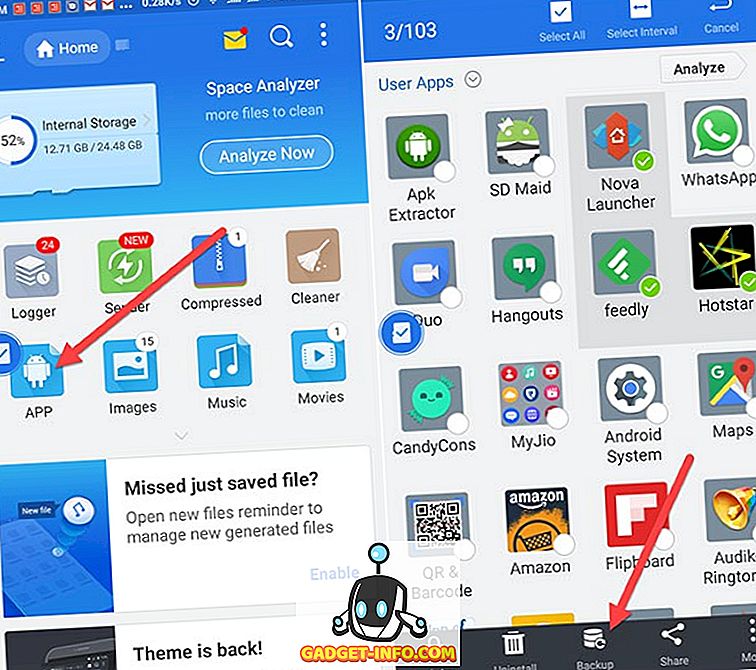
Die App wird mit der extrahierten .apk-Datei gesichert. Sie finden die APK-Datei in einem Ordner mit dem Namen „ Backup “ in Ihrem internen Speicher. WENN Sie diese Methode einfacher finden, ist die nächste Methode noch einfacher.
Methode 2: Laden Sie die APK Extractor App herunter
Nun, was ist mit einer App, die APK extrahieren kann? Nun, die APK Extractor-App funktioniert genau so, wie es der Name vermuten lässt. Laden Sie die App vom Play Store herunter und installieren Sie sie.
Die Arbeit der App ist sehr einfach. Auf der Startseite der App werden alle System- und Drittanbieter-Apps auf Ihrem Telefon angezeigt. Sie können einfach nach der App suchen, von der Sie den APK extrahieren möchten. Dann tippen Sie einfach auf die App und das war's. Das APK wird extrahiert und im Ordner „ ExtractedAPKs“ im internen Speicher Ihres Geräts gespeichert.
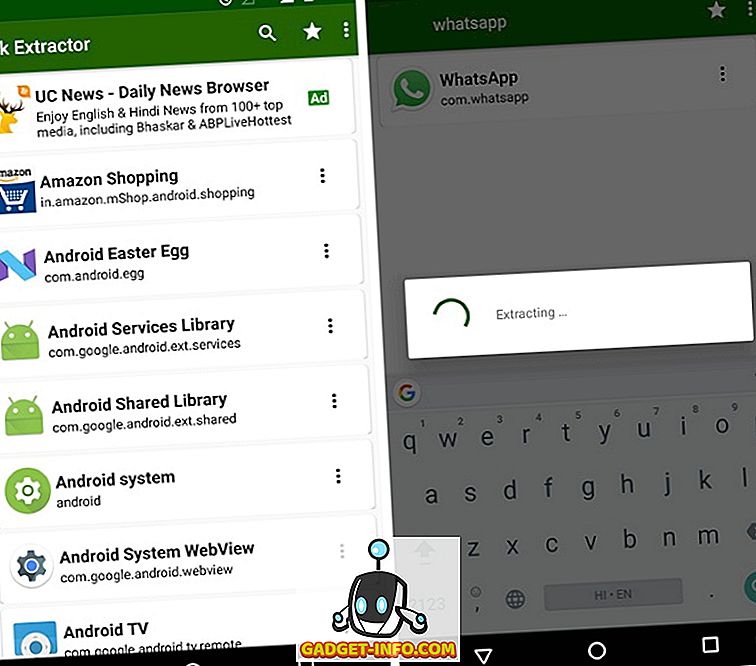
In den App-Einstellungen können Sie den Zielordner der extrahierten APKs ändern. Sie können auch das Namensformat einstellen . Sie können beispielsweise festlegen, dass die APK-Dateien zuerst den App-Namen und dann den Paketnamen haben. Sie können zum besseren Verständnis auch die App-Version im Namen hinzufügen. Abgesehen davon können Sie sogar ein automatisches Backup von APKs einrichten, wenn Sie möchten. Es ist alles in den Einstellungen verfügbar.
Darüber hinaus steht Ihnen eine Option zur Verfügung, mit der Sie die APK mithilfe der App selbst an andere Personen weitergeben können. Tippen Sie einfach auf das Dropdown-Symbol neben der App, und Sie können die Option freigeben. Die App extrahiert zuerst die APK und dann wird das Freigabe-Panel geöffnet. Sie können dann die App auswählen, über die Sie die APK teilen möchten.
Methode 3: Extrahieren von APK mit ADB
Wenn Sie ein Avid Android-Benutzer oder ein Android-Entwickler sind, müssen Sie über ADB Bescheid wissen. Die Android Debug Bridge ist im Grunde ein Befehlszeilenprogramm, das mit Android SDK verfügbar ist. Mit diesem Befehl können Sie Ihr Telefon steuern und Dateien innerhalb des Speichers mithilfe verschiedener Befehle verwalten. Es kann leicht auf die Stammordner zugreifen, da der Hauptzweck das Debugging ist.
Mit wenigen Befehlen können Sie also APK auf den PC oder Mac im gewünschten Ordner extrahieren. Wenn Sie ADB nicht besonders gut kennen, denken Sie vielleicht, dass Android SDK für ADB erforderlich ist, damit ADB funktioniert? Nein, ist es nicht. Tatsächlich bietet Google ein separates Paket von Plattform-Tools an, das die ADB enthält. Sie können es hier herunterladen.
Nachdem Sie die Tools heruntergeladen haben, extrahieren Sie einfach die ZIP-Datei und öffnen Sie den Ordner. Sie finden die Datei adb.exe zusammen mit fastboot im Ordner (wir werden sie nicht verwenden). Drücken Sie nun die Umschalttaste und klicken Sie mit der rechten Maustaste in den Ordner, um die Option " Befehlsfenster hier öffnen " im Kontextmenü aufzurufen.
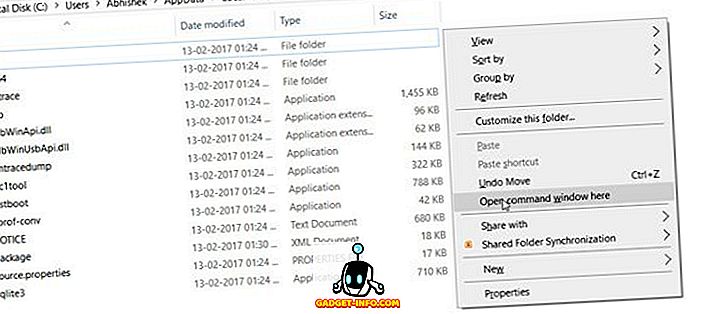
Verbinden Sie anschließend Ihr Telefon über ein USB-Kabel mit dem PC oder Mac und stellen Sie sicher, dass das USB-Debugging in den Entwickleroptionen aktiviert ist . Folgen Sie nun den unten angegebenen Befehlen.
Wir prüfen zunächst, ob das Gerät an Ihren Computer angeschlossen ist oder nicht. Geben Sie den folgenden Befehl ein:
ADB-Geräte
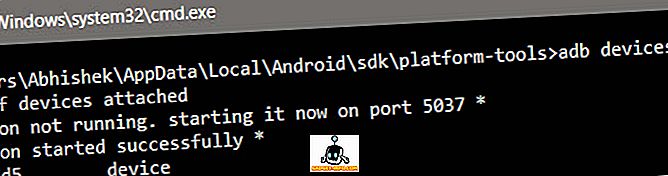
Als Nächstes holen wir uns den Namen des App-Pakets. Wenn Sie den Paketnamen bereits kennen, können Sie diesen Schritt überspringen. Geben Sie den folgenden Befehl ein.
adb shell pm liste pakete
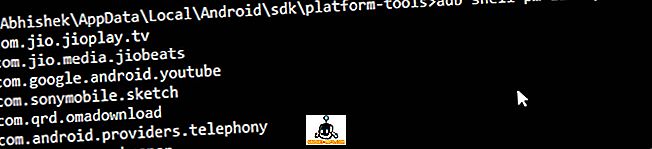
Kopieren Sie nun einfach den Paketnamen, den Sie extrahieren möchten . Und füge es im nächsten Befehl ein. Kopieren Sie nicht das 'Paket:' - Präfix. Geben Sie den folgenden Befehl ein. Hier extrahiere ich .apk von Truecaller.
adb shell pm path com.truecaller

Der obige Befehl gibt Ihnen den Pfad der aktuellen APK der App an. Jetzt müssen Sie nur noch einen Pull- Befehl ausführen, um die .apk-Datei aus diesem Pfad zu ziehen und an dem gewünschten Ort zu speichern. Stellen Sie sicher, dass Sie den Pfad des gewünschten Speicherorts kopieren und in den unten angegebenen Befehl einfügen. Kopieren Sie außerdem den Pfad des tatsächlichen .apk, den wir als Ergebnis im vorherigen Befehl erhalten haben.
adb pull /data/app/com.truecaller-1/base.apk Pfad / zum / gewünschten / Speicherort

Die .apk-Datei sollte jetzt am gewünschten Ort gespeichert werden.
Beste Möglichkeiten, APK von Android Apps zu extrahieren
Egal aus welchem Grund es auch für Sie möglich sein könnte, eine APK zu extrahieren; Stellen Sie sicher, dass Sie die Entwickler unterstützen, da sie es verdienen, für ihre harte Arbeit belohnt zu werden. Um über die beste Art zu sprechen, ist es sicherlich die zweite Methode. Der APK-Extraktor führt grundsätzlich dieselben Shell-Befehle aus, die wir in ADB ausgeführt haben. So ist es sicher der beste Weg. Wenn Sie jedoch eine andere Methode kennen, erwähnen Sie sie in den Kommentaren.